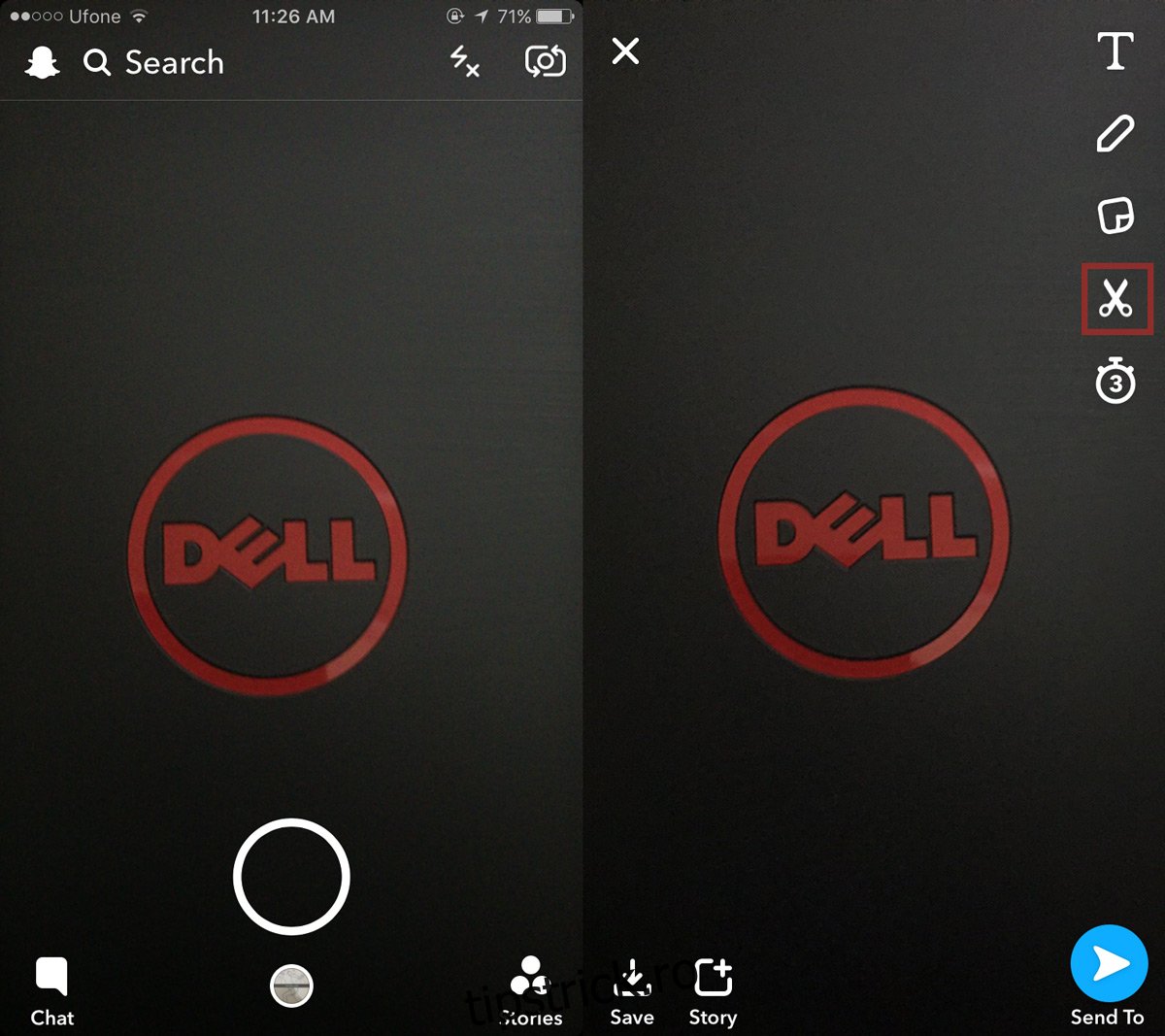Snapchat s-a actualizat acum câteva zile și a adăugat trei funcții noi. Acum puteți selecta cât timp sunt vizibile fotografiile dvs. pentru prietenii dvs., puteți șterge articole dintr-un instantaneu și puteți crea autocolante personalizate în Snapchat. Creați autocolante personalizate în Snapchat din obiectele din fotografiile dvs. Dacă, de exemplu, snap-ul tău include o lampă, poți transforma acea lampă într-un autocolant. La fel ca autocolantele implicite din Snapchat, autocolantul personalizat va fi adăugat în bibliotecă. Puteți adăuga autocolantul la toate fotografiile viitoare pe care le faceți. Va trebui să actualizați Snapchat la cea mai recentă versiune pentru a crea autocolante personalizate.
Alegeți un obiect de fotografiat care va fi un autocolant bun. Poate ai o jucărie de pluș cu aspect cool sau o figură funko pop care va arăta bine. Puteți crea autocolante personalizate în Snapchat din orice fotografie, dar obțineți rezultate mai bune dacă vă planificați fotografia. Asigurați-vă că în fotografie există multă lumină și nu prea multe zone întunecate sau umbrite. Puteți face fotografia folosind Snapchat sau puteți folosi orice altă aplicație pentru cameră pe care o aveți pe telefon.
După ce ați configurat totul, faceți fotografia și treceți la ecranul de editare. Ecranul de editare este puțin mai aglomerat decât era înainte. Pentru a crea un autocolant, atingeți pictograma foarfece.
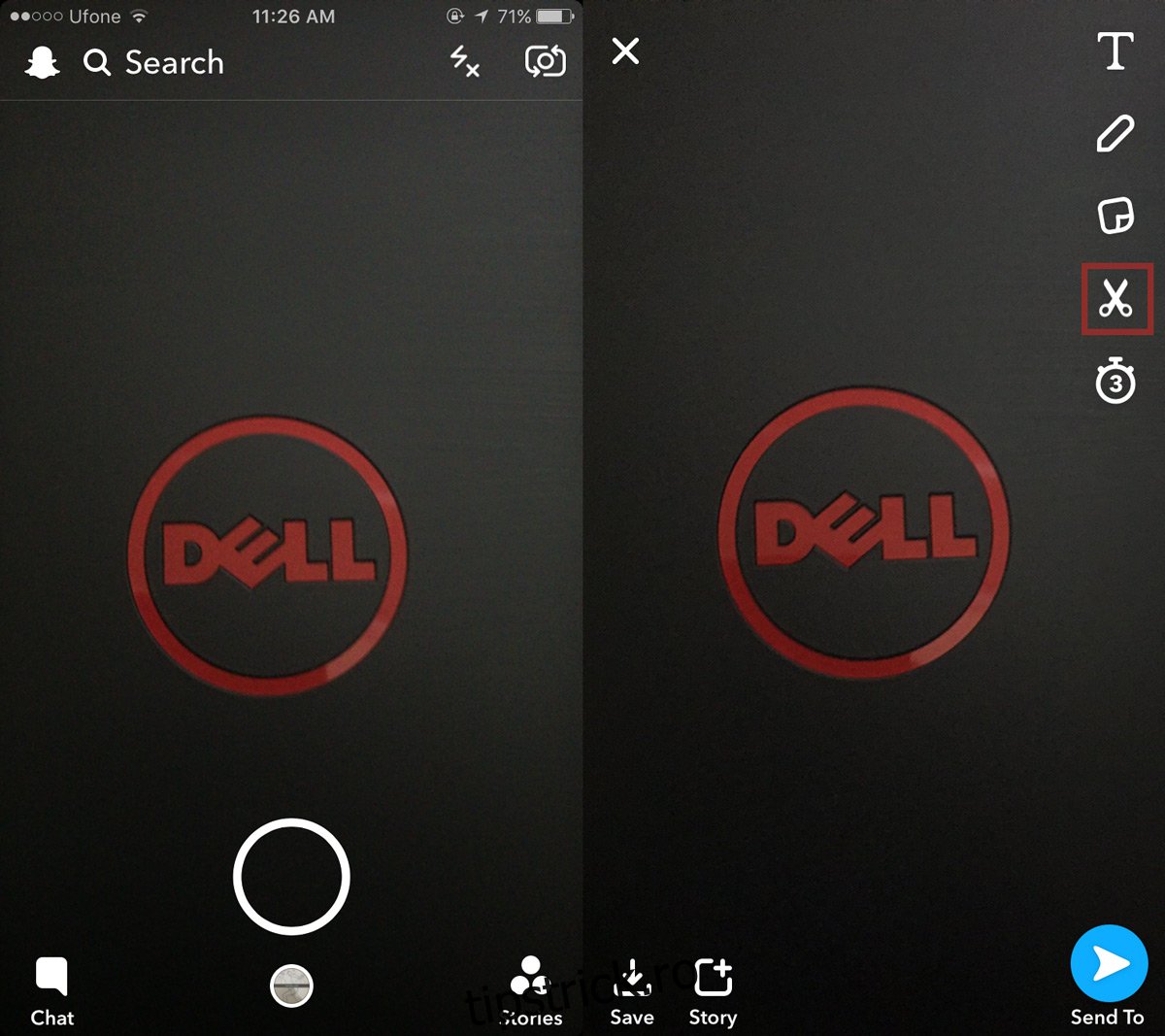
Urmăriți în afara obiectului pe care doriți să îl transformați într-un autocolant. Nu puteți modifica greutatea pensulei și nu există nicio modalitate de a șterge o linie pe care ați trasat-o deja. Asigurați-vă că completați schița. În clipa în care ridici degetul de pe ecran, Snapchat va transforma orice ai conturat într-un autocolant. Autocolantul va fi adăugat automat la snap-ul curent. Îl poți muta și redimensiona așa cum poți cu autocolantele implicite.
Dacă nu doriți să utilizați autocolantul pe fotografia curentă, apăsați lung pe el. Pictograma autocolantă se va transforma într-un coș de gunoi. Aruncă autocolantul pe el pentru a-l scoate din clipa ta.
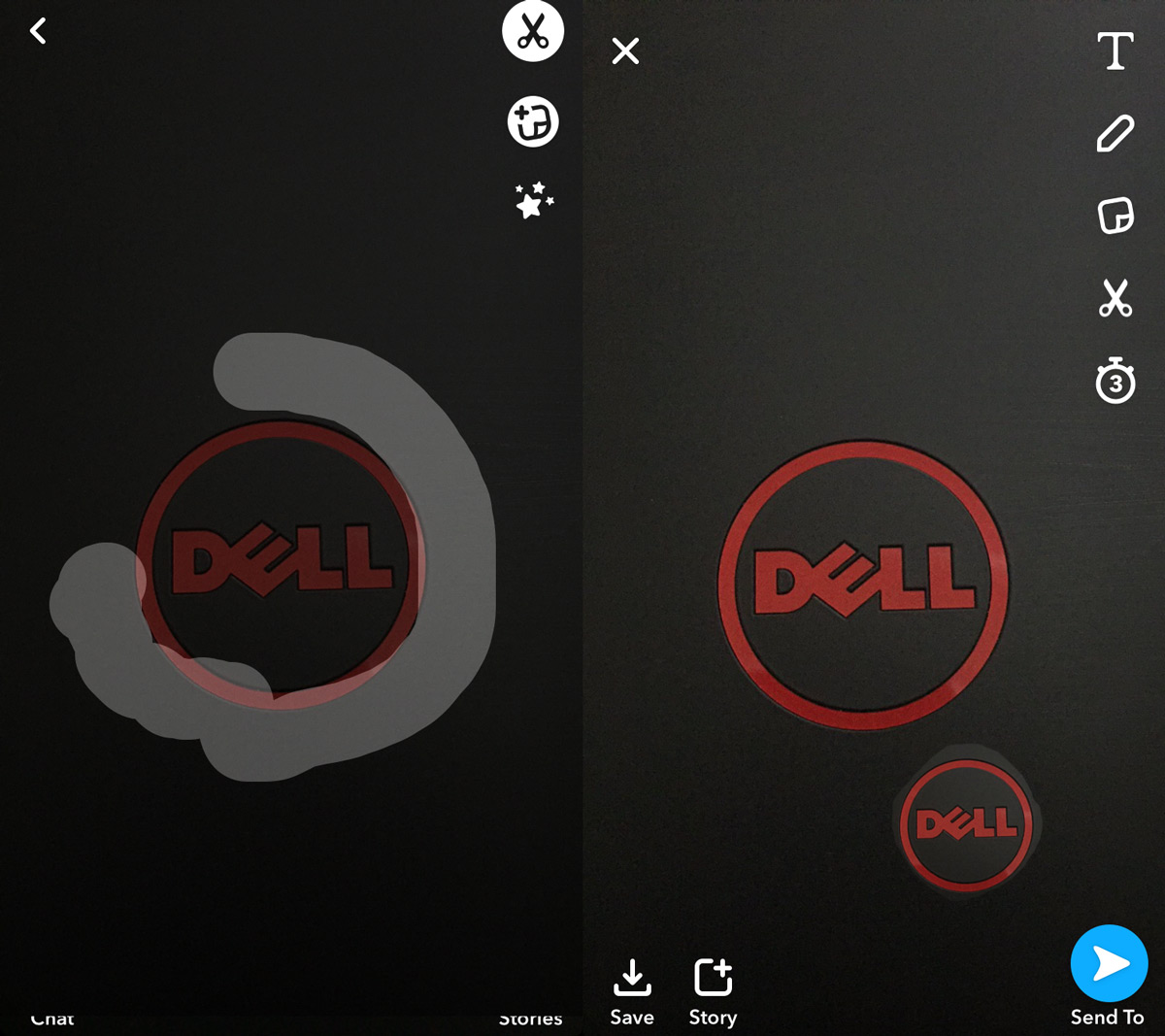
Snapchat va adăuga autocolantele pe care le creați în biblioteca dvs. de autocolante. În clipa în care ridicați degetul de pe ecran, Snpchat creează autocolantul și îl trimite direct în biblioteca dvs. de autocolante. Nu contează dacă autocolantul este bun sau rău. Este acolo. Dacă faceți mai multe încercări de a crea un autocolant, toate cele proaste vor continua să se adune în biblioteca dvs.
Din fericire, puteți șterge autocolantele personalizate pe care le-ați creat. Pe ecranul de editare al unui instantaneu, atingeți butonul autocolant. Biblioteca de stickere este împărțită în file. Atingeți noua filă de foarfece pentru a accesa biblioteca de autocolante personalizate. Atingeți și mențineți apăsat autocolantul pe care doriți să îl ștergeți. O pictogramă coș de gunoi va apărea în dreapta sus. Aruncă autocolantul pe pictogramă pentru a-l șterge definitiv.
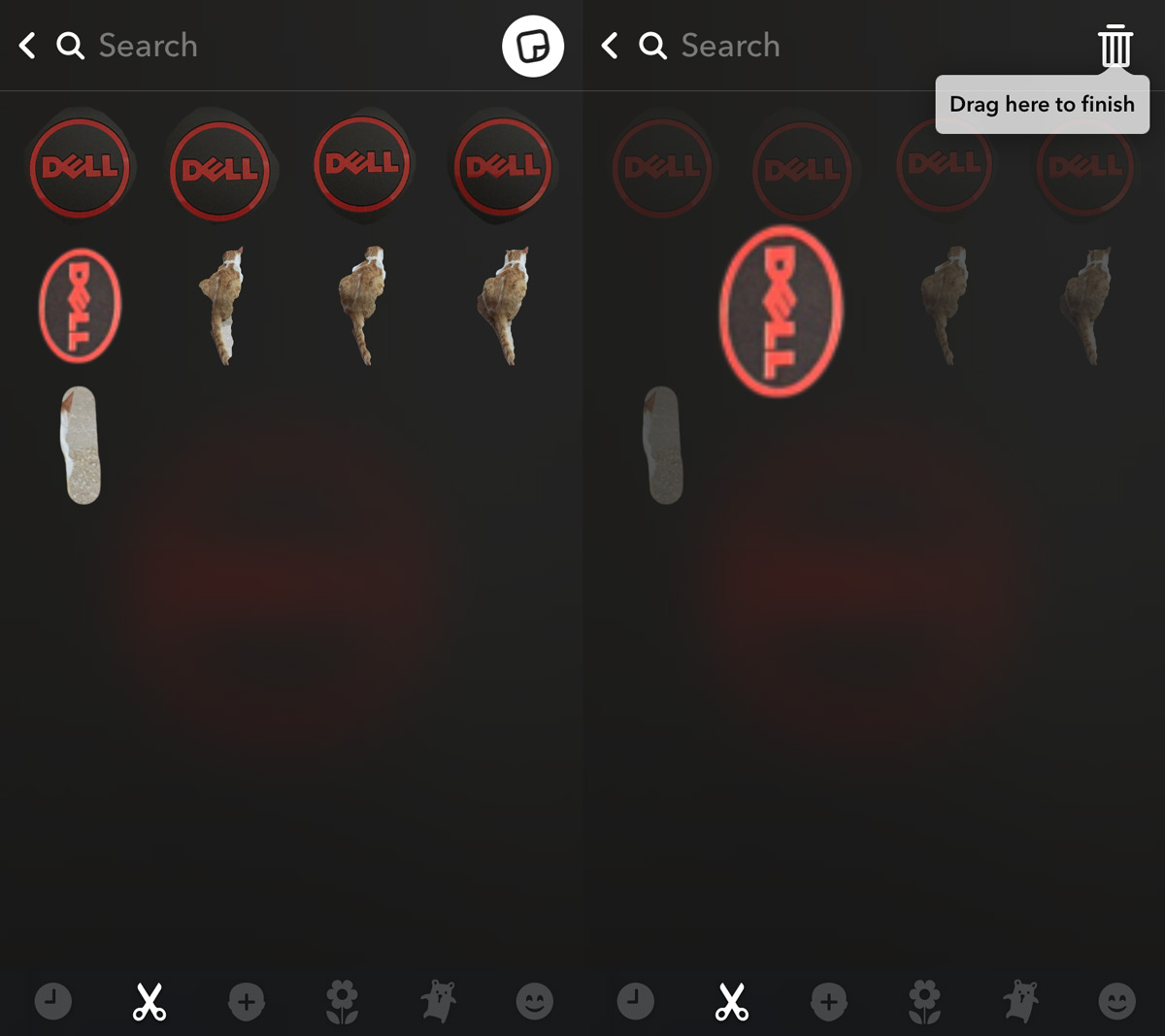
Atât este nevoie.